2022年12月24日更新
ショートメール(SMS)での写真・画像の送り方【iPhone/Android】
ショートメール(SMS)ではテキストの贈り方を知っている人は多いですが、アプリによっては写真を送れるもの・送れないものに差があります。ショートメール(SMS)での写真の送り方や、送れない場合に利用するアプリでの送り方などを紹介していきます。
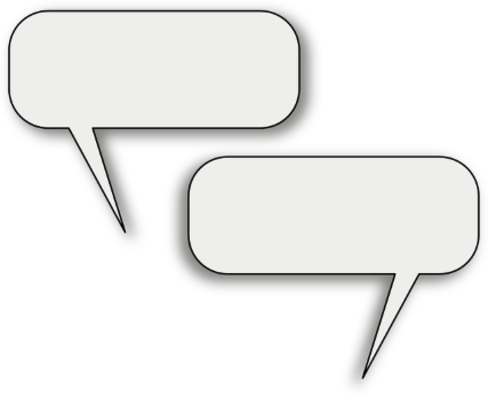
目次
【iPhone/Android】ショートメール(SMS)での写真・画像の送り方
iPhoneやAndroidスマホでは、電話番号があれば基本的にショートメール(SMS)を送信することができます。
ショートメール(SMS)でテキストメッセージを送ったことがある、という人も多いでしょうが、LINEなどとはまた異なるそのショートメール(SMS)で、写真・画像を添付して送信したい、と機能などもよく分からず思っているという初心者の方も少なくないでしょう。
そもそもショートメール(SMS)とは?
そもそもショートメール(SMS)とはどういったものなのか、という点から解説していきます。
短文のメッセージを送るチャット機能のようなサービス
ショートメール、略称をショートメール(SMS)とは、短文のメッセージを送信することができる、チャット機能のようなサービスです。
いわゆるガラケーの頃から利用できるテキストメッセージ機能で、電話番号さえあれば電話回線を用いてテキストメッセージを送ることができます。スマホの場合も標準でショートメール(SMS)の機能は着いており、国内外問わず送信することが可能です。
ガラケー/フィーチャーフォンの場合は全角70文字まで、スマホの場合は機種などに左右されますが最大で全角670文字のテキストを送信することができます。
なお、2011年以降は最近ではキャリアを問わずショートメール(SMS)を送受信することができるようになり、スマホが普及してきてからは2段階認証などでの本人確認の手段、予約のリマインドなどビジネスシーンでの活用も増えています。
ショートメール(SMS)で写真/画像を送信できる?
そんなショートメール(SMS)では、テキストメッセージだけでなく写真/画像を送信することができるのか、という部分はスマホでショートメール(SMS)の送信ができることもあり期待している人も少なくないでしょう。
基本的には写真/画像を添付して送ることはできない
しかしながら、基本的にショートメール(SMS)そのものでは写真や画像を添付して送れないようになっています。ショートメール(SMS)はテキスト1文字何円、という形で送信するものなので、写真や画像は送信対象として含まれていないのです。
メッセージアプリを使用して送ることは可能
しかし、ショートメール(SMS)と兼用ができるようなチャット/メッセージアプリ、いわゆる次世代型ショートメール(SMS)と呼ばれるものなどを利用することで、通常のショートメール(SMS)とは異なり写真や画像を添付して送ることができます。
iPhoneで利用できるショートメール(SMS)アプリに「iMessage」、Androidで利用できるショートメール(SMS)アプリに「メッセージ」があり、これらを利用することで写真/画像や動画の添付/送信可能です。
また、大手キャリア回線間で利用することができるショートメール(SMS)のように利用できる「MMS」や次世代型ショートメール(SMS)の「+メッセージ」などでは、写真や画像の送信ができます。
利用するメッセージアプリによってはスタンプ機能や位置情報の送信、URLの送信などに対応しているものもあるため、ショートメール(SMS)単体では送れないものもチャット/メッセージアプリの利用で問題なく添付/送信できるようになることも多いです。
【iPhone】ショートメール(SMS)を使って写真/画像を送る方法
そんなショートメール(SMS)もできるアプリで写真/画像などの送り方は、端末によって異なります。まずはiPhoneでのショートメール(SMS)などを含めた写真/画像の送り方を説明します。
iMessageを利用
iPhoneで利用できる、ショートメール(SMS)も可能なメッセージアプリは「iMessage」です。アプリ自体の表記としてはiMessageではなくメッセージですが、ここでは統一してiMessageとして表記します。
iMessageは、Appleが独自に作ったiPhone用のショートメール(SMS)アプリです。電話番号やApple IDを利用して後述するMMSとしての活用も可能です。メッセージ機能の中にiMessageが含まれており、起動すると優先的にiMessageが起動されます。
なお、このiMessageでのチャット送信は、iPhone同士で写真/画像を送信できるもので、iPhoneからAndroidにはテキストチャット、いわゆるショートメール(SMS)としてしか送れないようになっています。
iMessageがオフになっている場合は利用できないため、「設定」の「メッセージ」で「iMessage」がオンになっているかを事前に確認してください。
右上の新規作成アイコンをタップします。すでに受信しているショートメール(SMS)やiMessageを利用する場合はそれをタップしてください。
新規作成をタップした場合は「+」ボタンからショートメール(SMS)/iMessageを送りたいiPhoneを利用している相手を連絡先から選択する、もしくは送りたいiPhone利用者である相手の電話番号やiCloudメールアドレスを入力します。
メッセージ入力欄を開き、テキスト入力欄に「iMessage」と表示されていればその人はiPhoneを利用していることがわかります。
そのメッセージはショートメール(SMS)やMMSではなくiMessageとして送信可能です。iMessageはショートメール(SMS)のようにテキストメッセージの送信にはネット環境を利用しますので、ショートメール(SMS)の料金はかかりません。
写真/画像を送信したい場合はカメラマークをタップしてカメラでの撮影、もしくは写真アプリのマークをタップして保存されている写真/画像を送信することができます。なおアプリストアマークをタップすると、Appストアのアプリなどの共有ができます。
【Android】ショートメール(SMS)を使って写真/画像を送る方法
Androidでショートメール(SMS)も含め写真/画像なども含めて送信できるメッセージアプリには、Googleのメッセージアプリがあります。
Googleのメッセージアプリを利用
Android端末の場合、バージョンなどで形は違えど、メッセージアプリが標準で入っています。現在のメッセージアプリは上記左のものですが、他にも右側にあるような形のメッセージアプリの場合もあります。
このメッセージアプリも、ショートメール(SMS)としての活用方法の他、チャット/メッセージアプリとしての活用も可能です。ただし、Google特有のアプリなのでAndroid同士でしかこのメッセージアプリを利用した写真などの送り方は利用できません。
こちらもショートメール(SMS)として送受信する場合、送信時にはショートメール(SMS)送信料が1文字あたりでかかりますが、チャットでのやり取りをするよう設定している場合はインターネット通信を利用した送り方ができます。
写真/画像などを添付したい場合は、チャットのテキスト入力欄横にある画像/カメラマークをタップします。
カメラが左側に表示され、その横に「ギャラリー」と最新の画像データが表示されています。その場で撮影したい場合はカメラで写真を撮影しましょう。
撮影済みの写真や画像などをチャットで添付したい場合はその写真などをタップして選択して送信します。
なお、GoogleのメッセージアプリをデフォルトのSMSアプリとして利用するという設定が必要となるため、SMS限定の利用となっている場合は設定を変更しないと写真/画像の添付はできないため注意が必要です。
【iPhone/Android】ショートメール(SMS)を使って写真/画像を送る方法
iMessageであれ、Googleのメッセージアプリであれ、ショートメール(SMS)も送信できる標準のメッセージアプリは、同じ機種の間でしかチャットなどのやり取りができず、それ以外はすべてショートメール(SMS)扱いになります。
当然ながらiPhoneとAndroid間のやり取りで写真などの添付は前述したものではできません。しかし、iPhone/Androidと端末のOSが違っていてもショートメール(SMS)の機能付きのメッセージアプリで写真/画像を添付して送ることができる機能は存在します。
MMSを利用
au、SoftBank、docomoのユーザーであれば、MMSというもので写真や画像の添付をすることができます。
MMSと言うのはマルチメディアメッセージングサービスの略称で、キャリアメールがその一例です。厳密にはショートメール(SMS)の送信アプリを利用するものではないのですが、ショートメール(SMS)の代わりの送り方としてはかなりメジャーなので記載しています。
キャリアメールというのは、auであれば「○○@ezweb.ne.jp」、SoftBankであれば「○○@@softbank.ne.jp」、docomoであれば「○○@docomo.ne.jp」などです。
自身がキャリアメールアドレスを所持しており、相手のキャリアメールのアドレスが分かっていればMMSの利用ができます。
MMSでは長文の入力のほか写真や画像の添付、絵文字などを送ることができる、というのはガラケー時代から利用している人にとっては馴染み深いものでしょう。
格安SIMの場合はこのキャリアメールアドレスがないことも少なくないので、MMSの利用ができないこともあり、その点は注意です。
MMSでは各キャリア専用のメーラーを利用するため、ショートメール(SMS)機能でショートメール(SMS)でない方法で写真や画像の送信をするものではないですが、MMSの利用のためにアプリなどの追加インストールなどは不要なのでおすすめの機能です。
MMSの使い方はキャリアによって専用のメーラーは異なる分、送り方自体は同じでもそれまでの画面などの説明は違う部分があるため、参考にして送信してください。まずはメールアプリを開き、宛先にキャリアメールのアドレスを入力しましょう。
宛先や本文などを入力したら、「添付」を選択して添付したい写真/画像を入れましょう。なお、キャリアメールでは大きすぎる画像などの添付はできません。2MBまでのサイズの写真/画像に抑えておく、もしくはリサイズをおこなって送ってください。
+メッセージを利用
最近になってよく利用されるショートメール(SMS)兼用のメッセージアプリが「+メッセージ」です。大手キャリア3社が開発した、ショートメール(SMS)の受信ができるチャット機能ありのメッセージアプリです。
グループでのチャット機能やスタンプの添付などもできるため、ショートメール(SMS)の料金がかからないこともありLINEなどの代わりに使っているという人もいるものです。
なお、大手3キャリアの利用者でなくても、その回線を利用しているMVNOを利用していれば+メッセージを使うことができます。
MMSのようにキャリアメールがないと機能が利用できないということはなく、大手3社の回線を利用していればショートメール(SMS)機能と合わせて+メッセージを利用できるため、使っているという人もいるでしょう。
もちろん、+メッセージの機能をショートメール(SMS)の受信だけに限定することもできます。その場合は通常のショートメール(SMS)と同じ送り方となり、写真/画像の送信はできません。
+メッセージでショートメール(SMS)扱いではないメッセージとして写真/画像を送信する場合にも、ショートメール(SMS)限定とする制限は解除しなければなりません。
また、ショートメール(SMS)も可能な+メッセージにおいて、いわゆるチャットメッセージとして送信できるのは、連絡先一覧で横に吹き出しマークがついている相手のみです。
それ以外の相手は+メッセージを利用していないため、ショートメール(SMS)でしか連絡することはできません。+メッセージ利用者には長文を打つこともできますが、ショートメール(SMS)の相手には長文は送信できないこともあるため注意が必要です。
ショートメール(SMS)も可能な+メッセージでの写真/画像の送り方ですが、+メッセージを利用できる相手のメッセージ画面を開いてください。
メッセージ入力欄横に+マークがあるためそこをタップします。すると添付できるものが表示されるため、写真を撮影するならカメラマークを、保存済みの写真などを送りたい場合は画像マークをタップして添付してください。
最後に
通常のショートメール(SMS)では写真や画像を送ることはできませんが、ショートメール(SMS)兼用のメッセージアプリを利用することで写真や画像を送ることができます。
メッセージ機能を利用する場合はネット回線を利用するため、ショートメール(SMS)料金はかからないため、テキストメッセージとあわせたやり取りの際にも通信量など以外は気にする必要がないのもメリットと言えます。
ショートメール(SMS)の機能もついたメッセージアプリは複数あるものの、相手もそれを利用していることが前提となることがほとんどですので、その点に注意した上で写真や画像を添付して送信してください。
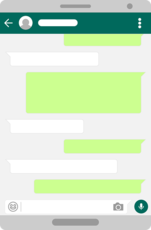 +メッセージ(プラスメッセージ)とは?使い方やLINEとの違いについて解説
+メッセージ(プラスメッセージ)とは?使い方やLINEとの違いについて解説 iPhoneのSMS/MMS/iMessageの違いは?見分け方も解説!
iPhoneのSMS/MMS/iMessageの違いは?見分け方も解説! AndroidメッセージアプリでPCから送受信可能に!メッセージの5つの新機能
AndroidメッセージアプリでPCから送受信可能に!メッセージの5つの新機能


























